Připojení do eduroam
Návod naleznete zde.
Připojení do wlan_fi bezdrátovou kartou
Ve Windows 7 připojení k WiFi síti provedeme kliknutím na ikonu v oznamovací oblasti v pravém dolním rohu obrazovky.
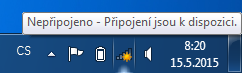
Po kliknutí se otevře okno s dostupnými WiFi sítěmi. Vybereme wlan_fi a dáme Připojit. V případě, že není název sítě k dispozici, nacházíte se zřejmě v oblasti se špatným signálem. Pokud si myslíte, že problém není způsobem signálem, kontaktujte winuZt_sacLw@fiOdo9uMOTj.munisujMWKupi.cz.
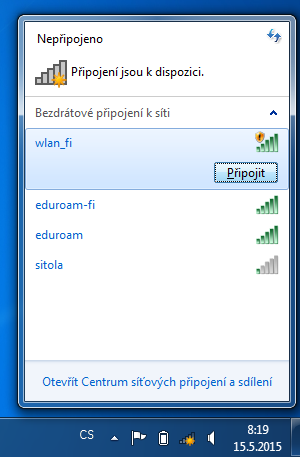
Posledním krokem je autentizace na fakultní administrativě (https://wifi.fi.muni.cz). Po zadání fakultního loginu a fakultního hesla dojde k vašemu připojení.
Připojení kabelem
Po zapojení síťového kabelu do PC se stačí autentizovat stejně jako u připojení skrze WiFi síť.
Možné problémy a jejich řešení
K síti jsem připojen, ale stránka https://wifi.fi.muni.cz se nenačítá.
Zkontrolujte nastavení získávání IP adresy
V okně se seznamem dostupných WiFi sítí klikněte dole na Otevřít Centrum síťových připojení a sdílení > Změnit nastavení adaptéru > klikněte pravým tlačítkem na ikonu symbolizující bezdrátové připojení a vyberte Vlastnosti > Protokol IP verze 4 (TCP/IPv4) a klikněte na Vlastnosti. Nastavte získávání IP i DNS na automatické, tak jak je na obrázku a stiskněte OK.
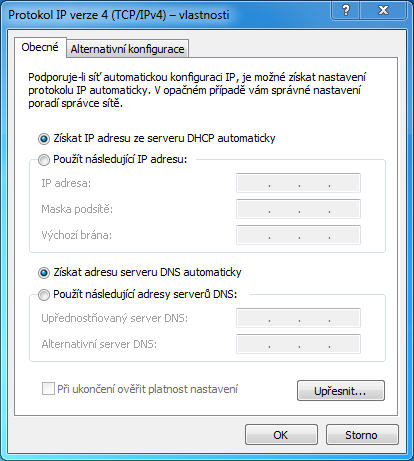
Kontrolu správného přidělení IP adresy lze provést přes příkazovou řádku (CMD) spuštěním příkazu ipconfig. Přidělované adresy jsou v rozsahu 147.251.43.0/24.
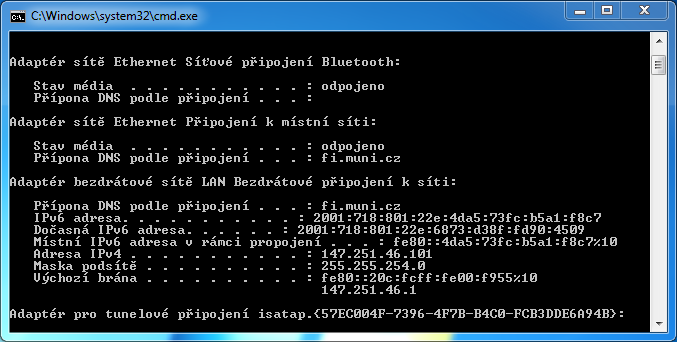
Ve START menu vyhledejte Konfigurovat proxy server > Nastavení místní sítě > odškrtnout Použít pro síť LAN server proxy…
Po několika minutách dojde k odpojení od internetu a je potřeba se znovu autentizovat
Povolte výjimku pro ICMP echo request ve vašem firewallu.
Ve START menu vyhledejte Brána Windows Firewall > upřesnit nastavení > Příchozí pravidla > Sdílení souborů a tiskáren (Požadavek na odezvu – ICMPv4-In) > kliknout pravým a vybrat Povolit pravidlo.
Pozn.: pravidlo stačí povolit pouze pro typ sítě, jakou jste zvolili při připojení do wlan_fi (typicky Privátní, Veřejný).
